win11必须更新才能关机怎么办 win11系统怎么取消更新并关机
更新时间:2022-11-14 14:20:06作者:qiaoyun
最近有win11系统用户遇到这样一个问题,就是在关机的时候都会进行更新,每次都必须更新才能关机,这让用户们很是烦恼,那么要如何解决呢?针对这个问题,现在就给大家分享一下win11系统取消更新并关机的详细方法给大家参考吧。
具体步骤如下:
1、当我们遇到win11只能更新后关机时,首先在桌面上右键选择此电脑。在打开的菜单项中,点击“管理”。
 2、进入到计算机管理窗口后,我们在左侧找到“服务和应用程序”。
2、进入到计算机管理窗口后,我们在左侧找到“服务和应用程序”。
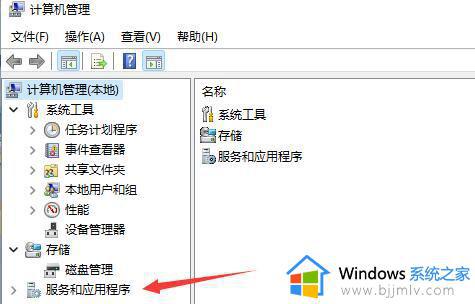 3、展开服务和应用程序选项,点击下方“服务”按钮。
3、展开服务和应用程序选项,点击下方“服务”按钮。
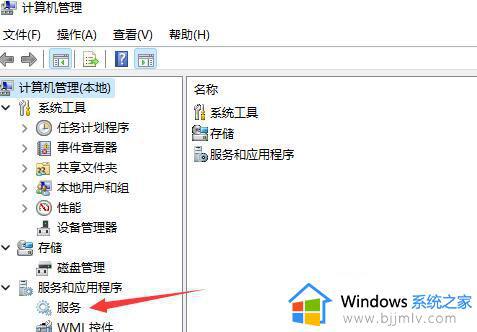 4、此时我们在右侧找到windows update并双击进入该属性页面。
4、此时我们在右侧找到windows update并双击进入该属性页面。
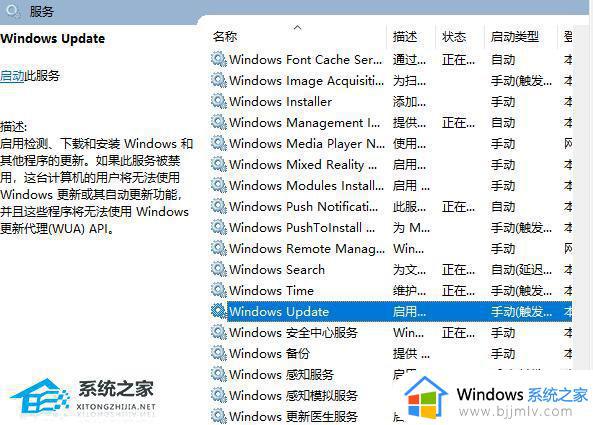 5、最好我们将页面下的启动类型修改成“禁用”然后点击停止,关闭禁用完成后。我们点击“确定”即可修复好win11关不了机的问题所在。
5、最好我们将页面下的启动类型修改成“禁用”然后点击停止,关闭禁用完成后。我们点击“确定”即可修复好win11关不了机的问题所在。
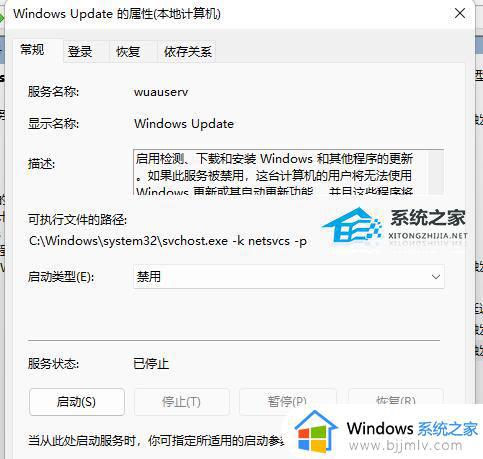 上述给大家讲解的就是win11必须更新才能关机的详细解决方法,有遇到一样情况的话,可以学习上面的方法步骤来进行操作吧。
上述给大家讲解的就是win11必须更新才能关机的详细解决方法,有遇到一样情况的话,可以学习上面的方法步骤来进行操作吧。
win11必须更新才能关机怎么办 win11系统怎么取消更新并关机相关教程
- win11不更新不让关机怎么办 win11无法关机必须更新解决方法
- win11更新并重启怎么取消 win11怎样关闭更新并重启
- win11怎么取消电脑更新 win11系统怎么关闭自动更新
- win11桌面文件必须刷新才能看见怎么办 win11桌面必须刷新一下才能显示解决方案
- 电脑怎么取消更新win11 win11系统如何关闭更新
- 电脑关闭更新设置在哪win11 win11如何取消系统自动更新
- windows11每次关机都要更新如何取消 win11电脑每次关机都需要更新怎么取消
- win11关机更新怎么设置关闭 win11电脑关机自动更新怎么关闭
- win11windows更新怎么关闭 如何取消win11更新功能
- 怎么永久关闭win11更新系统 怎样关闭win11自动更新系统
- win11恢复出厂设置的教程 怎么把电脑恢复出厂设置win11
- win11控制面板打开方法 win11控制面板在哪里打开
- win11开机无法登录到你的账户怎么办 win11开机无法登录账号修复方案
- win11开机怎么跳过联网设置 如何跳过win11开机联网步骤
- 怎么把win11右键改成win10 win11右键菜单改回win10的步骤
- 怎么把win11任务栏变透明 win11系统底部任务栏透明设置方法
热门推荐
win11系统教程推荐
- 1 怎么把win11任务栏变透明 win11系统底部任务栏透明设置方法
- 2 win11开机时间不准怎么办 win11开机时间总是不对如何解决
- 3 windows 11如何关机 win11关机教程
- 4 win11更换字体样式设置方法 win11怎么更改字体样式
- 5 win11服务器管理器怎么打开 win11如何打开服务器管理器
- 6 0x00000040共享打印机win11怎么办 win11共享打印机错误0x00000040如何处理
- 7 win11桌面假死鼠标能动怎么办 win11桌面假死无响应鼠标能动怎么解决
- 8 win11录屏按钮是灰色的怎么办 win11录屏功能开始录制灰色解决方法
- 9 华硕电脑怎么分盘win11 win11华硕电脑分盘教程
- 10 win11开机任务栏卡死怎么办 win11开机任务栏卡住处理方法
win11系统推荐
- 1 番茄花园ghost win11 64位标准专业版下载v2024.07
- 2 深度技术ghost win11 64位中文免激活版下载v2024.06
- 3 深度技术ghost win11 64位稳定专业版下载v2024.06
- 4 番茄花园ghost win11 64位正式免激活版下载v2024.05
- 5 技术员联盟ghost win11 64位中文正式版下载v2024.05
- 6 系统之家ghost win11 64位最新家庭版下载v2024.04
- 7 ghost windows11 64位专业版原版下载v2024.04
- 8 惠普笔记本电脑ghost win11 64位专业永久激活版下载v2024.04
- 9 技术员联盟ghost win11 64位官方纯净版下载v2024.03
- 10 萝卜家园ghost win11 64位官方正式版下载v2024.03